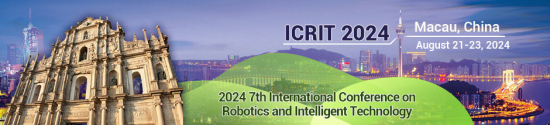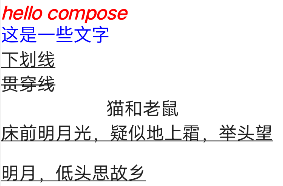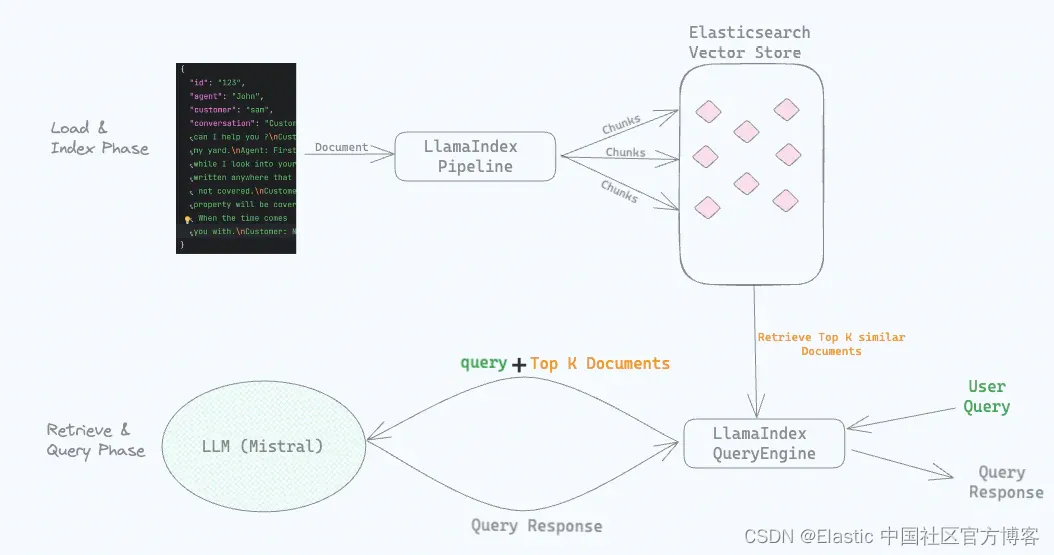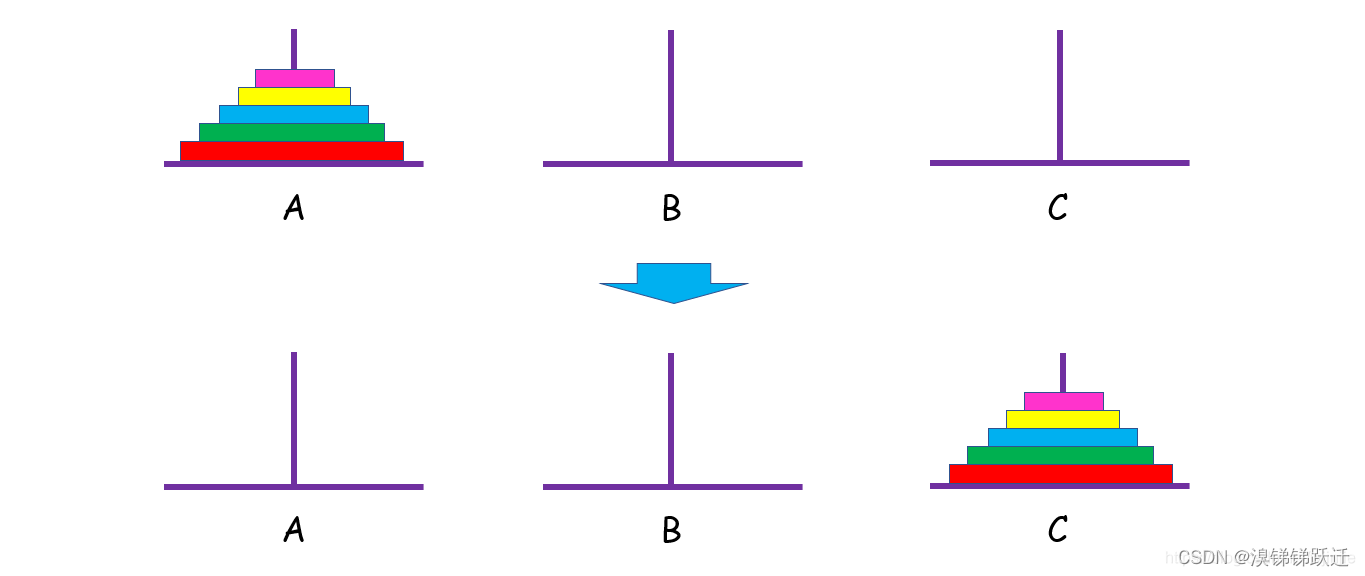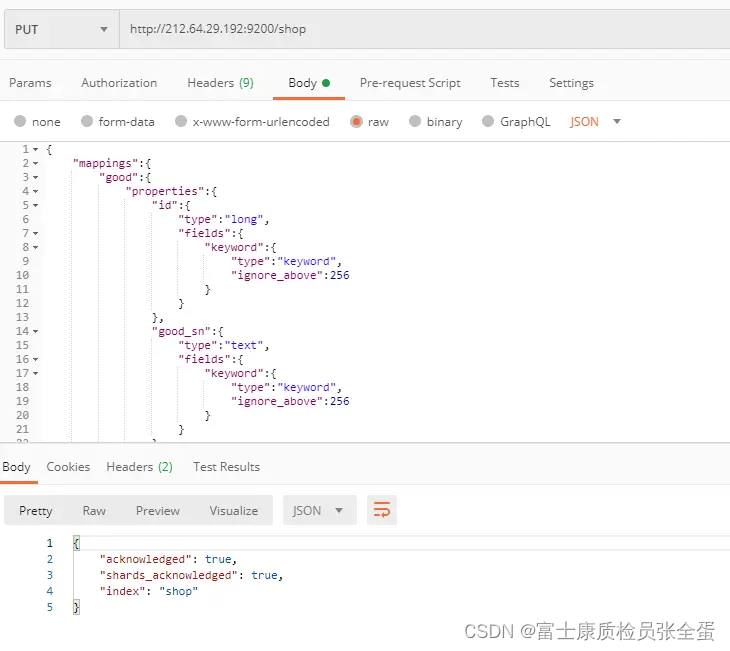一.Windows系统扫描文件到共享文件夹。
1.同时按下键盘Win+R键,输入control,点击确定。

2.点击类别,点击大图标,点击凭据管理器。
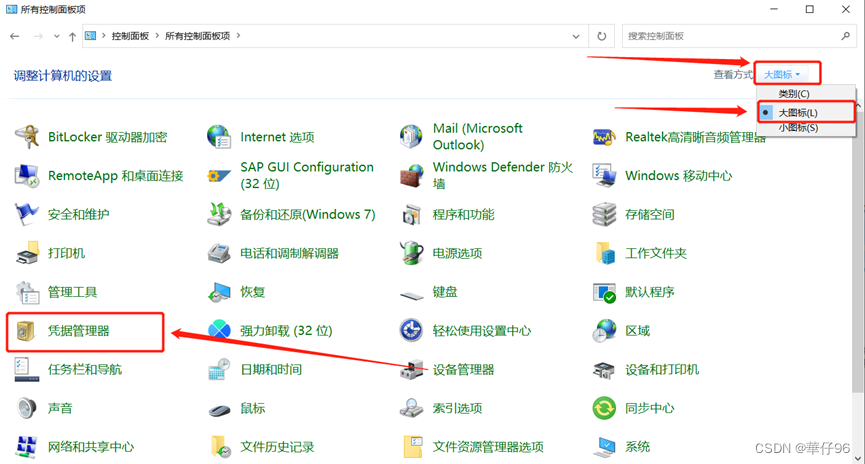
3.点击Windows凭据,点击添加Windows凭据。

4.internet地址或网络地址:\\共享主机名
用户名:共享主机用户名
密码:共享主机对应用户的密码
后点击确定。
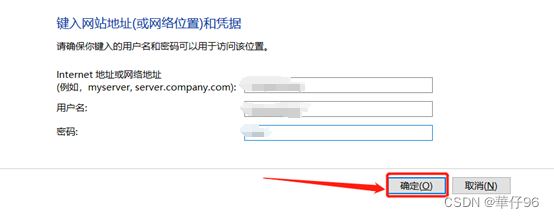
5.待添加完成后,在地址栏输入\\共享主机名输入后,Enter或者回车。
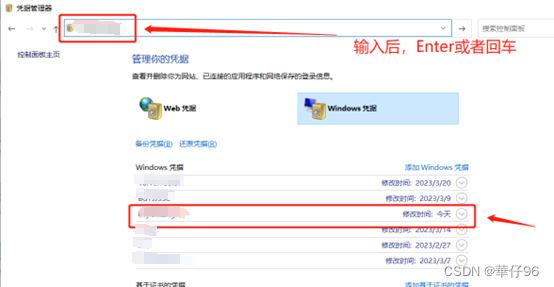
6.拖动共享下的scan文件夹到桌面。
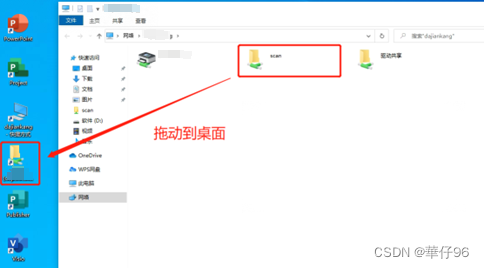
7.到达实体打印机,点击扫描仪。
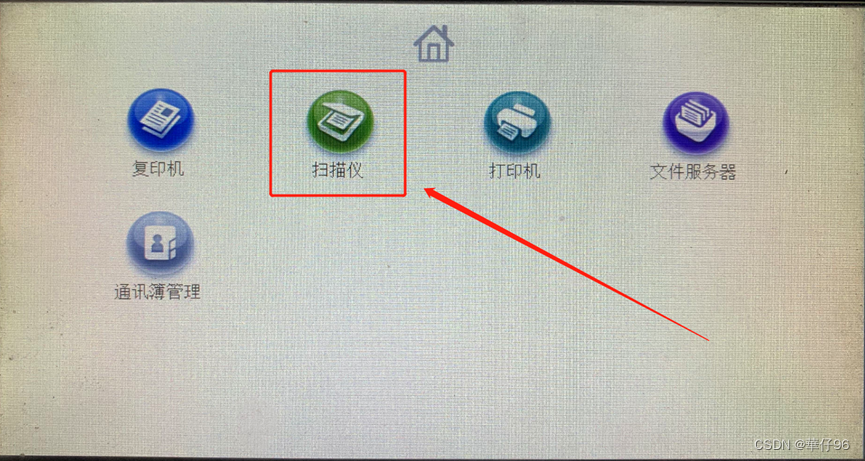
8.按照图示放置扫描文件。

9.选择共享文件夹,点击蓝色灯光的按钮开始扫描。
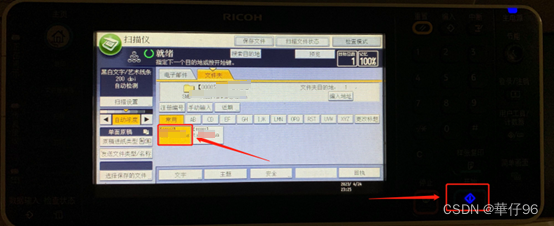
10.取走已扫描的文件。

11.回到电脑,点击桌面的scan文件夹打开,根据时间查看扫描的文件,打开查看扫描件。
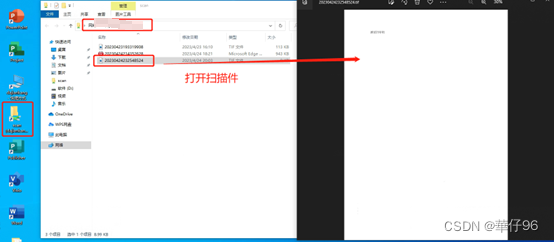
12.若发现打开scan文件夹没有扫描件,可以点击scan文件夹里的空白处右键,点击刷新即可。
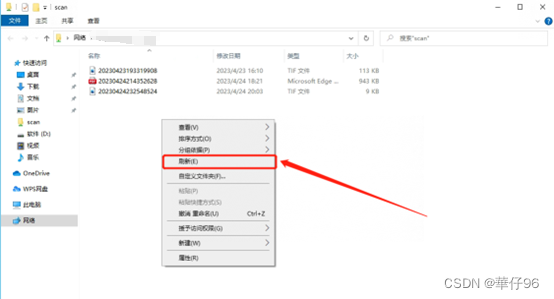
二.苹果Mac系统扫描文件到共享文件夹。
1.点击桌面空白处,待上方导航出现访达,点击访达,点击设置…。
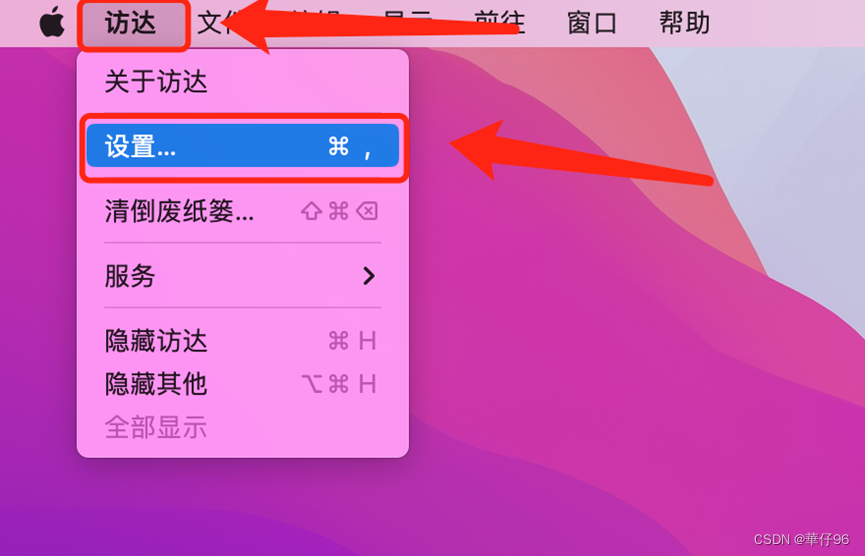
2.在通用选项卡中,勾选已连接的服务器。
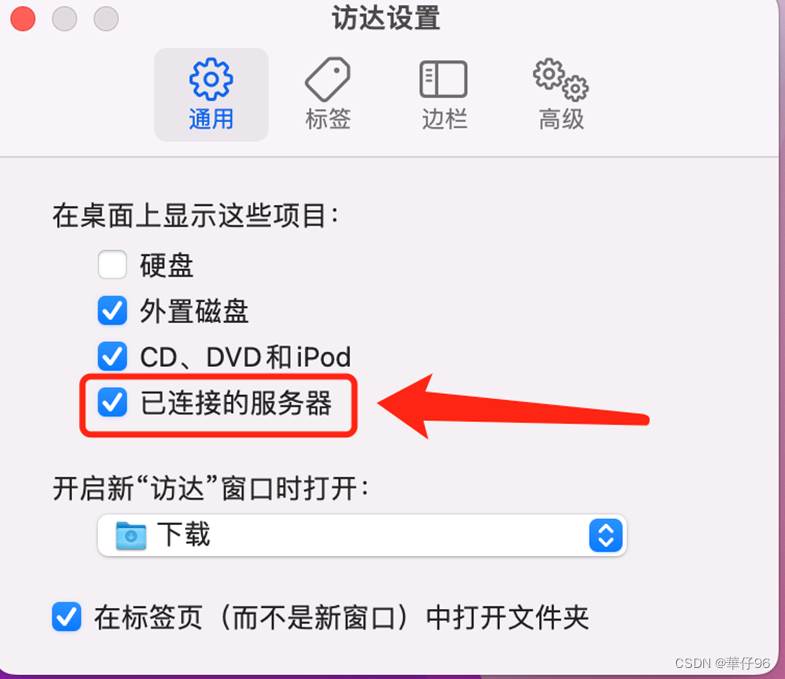
3.再次点击桌面空白处,点击前往,点击连接服务器。
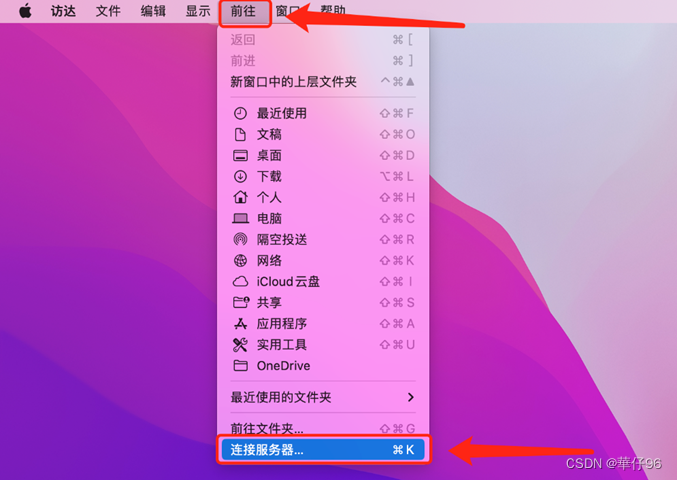
4.输入smb://主机名 点击连接。

5.如果提示连接就点击连接,选择注册用户,账号:共享主机账户 密码:共享主机密码 点击scan,点击好。
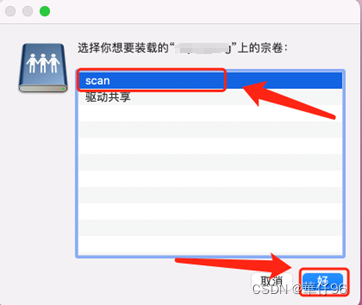
6.到达实体打印机,点击扫描仪。

7.按照图示放置扫描文件。

8.选择共享文件夹,点击蓝色灯光的按钮开始扫描。
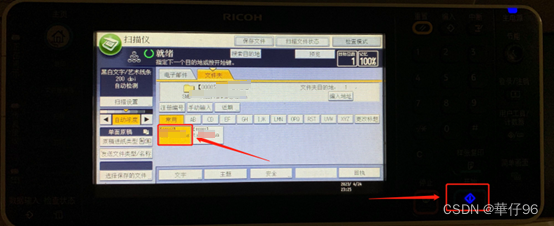
9.取走已扫描的文件。

10.点击桌面的scan服务器,即可查看扫描的文件。


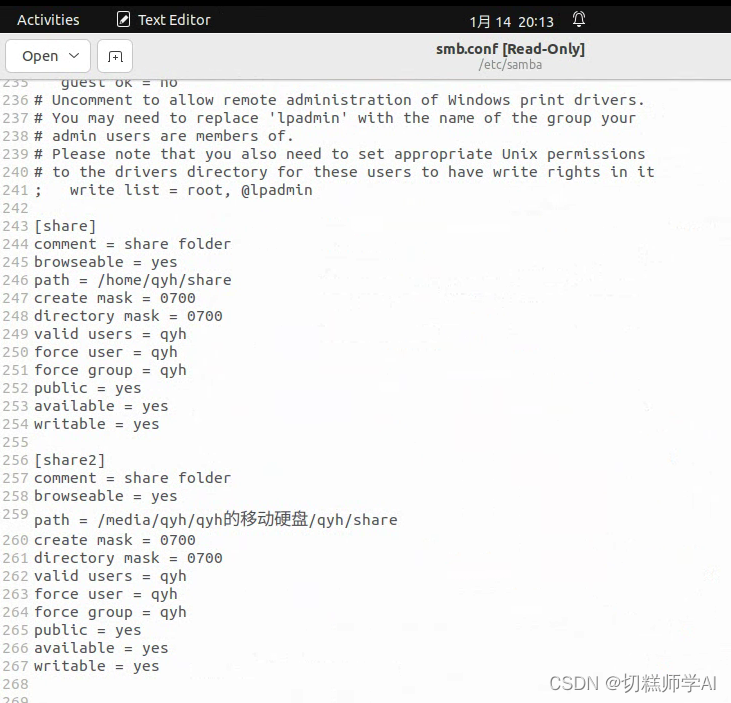

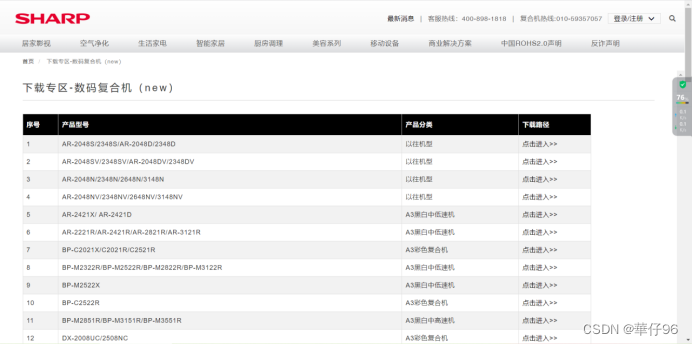
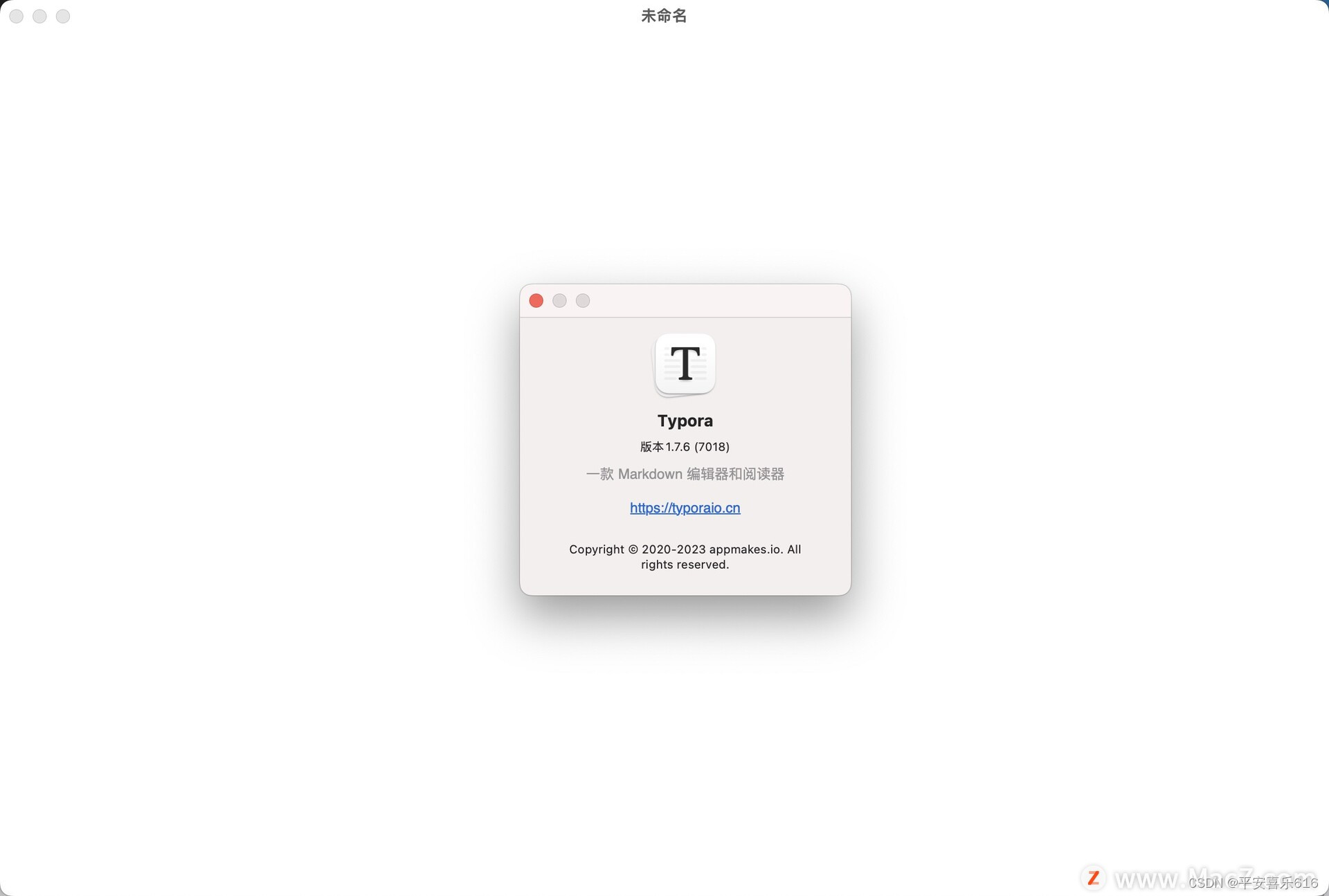
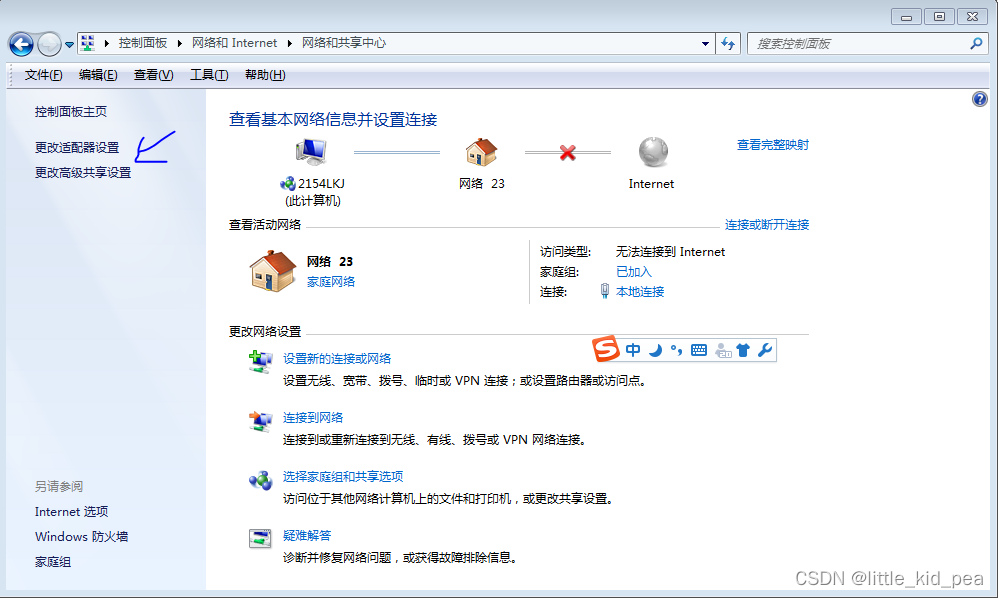
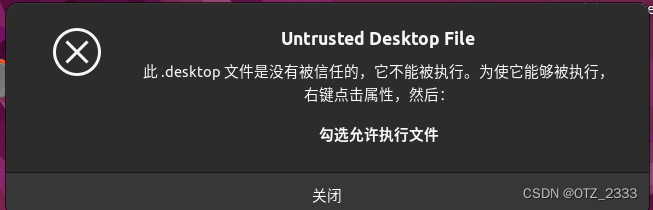

















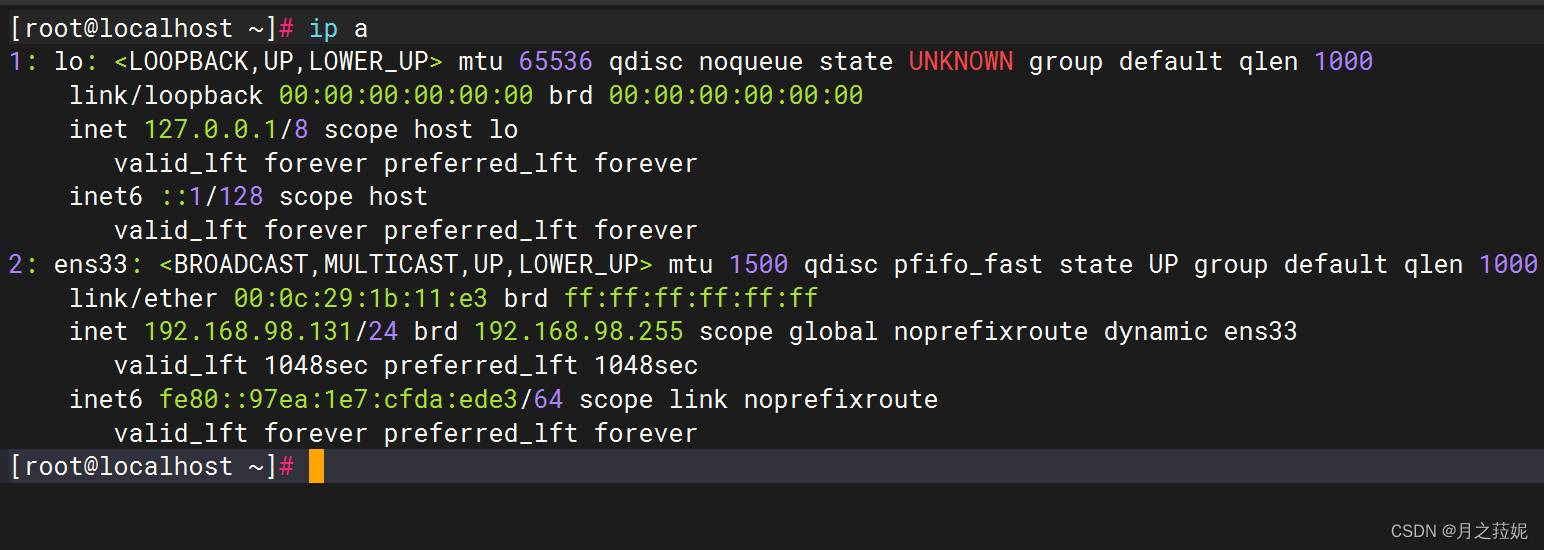

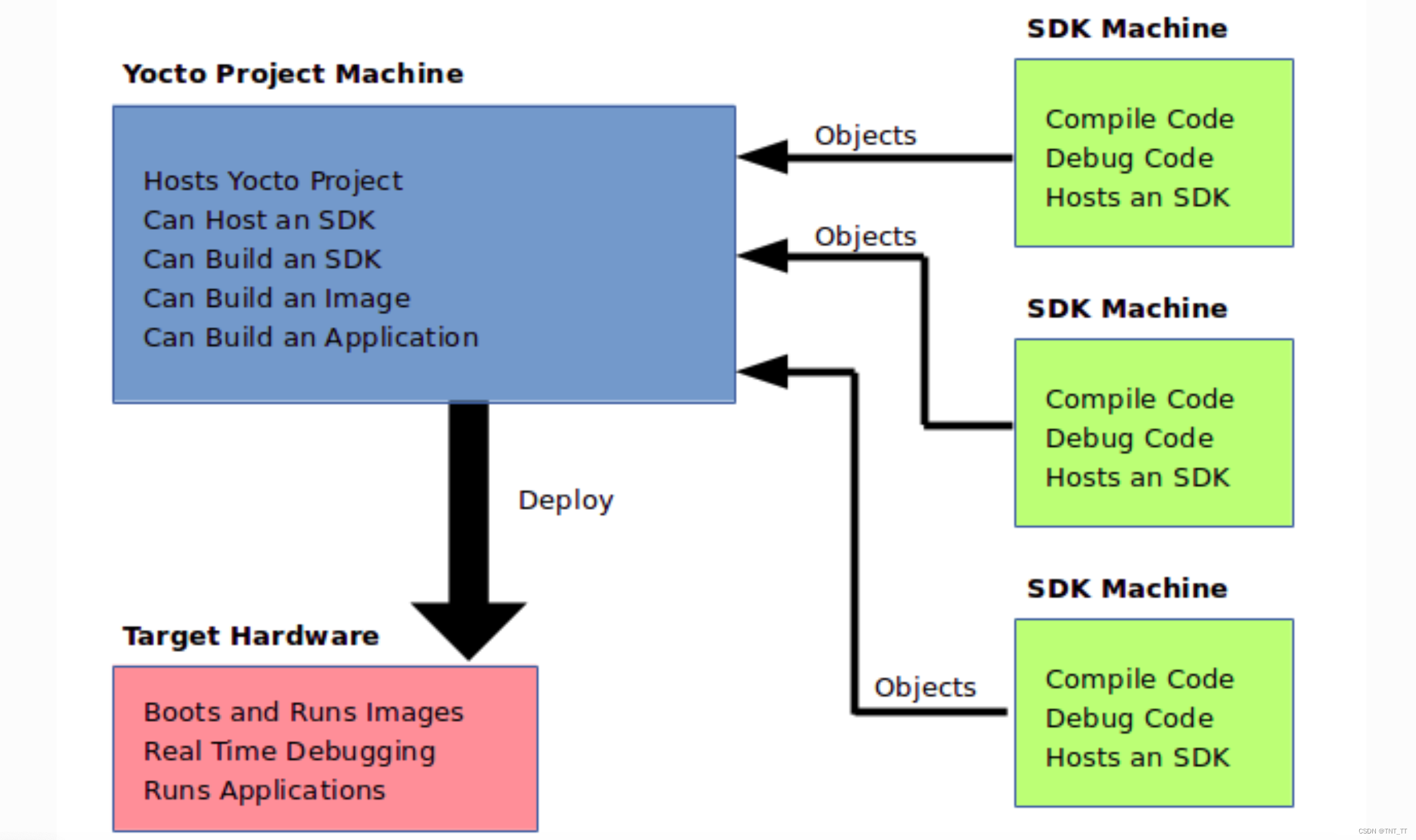




![[AI OpenAI-doc] 微调](https://img-blog.csdnimg.cn/direct/643695ab775c4aa49e8347592ffaada6.png)


![[C语言]数据的存储_数据类型:整形存储和大小端](https://img-blog.csdnimg.cn/direct/d3166bc06e9b41a8860259edb4e3b60a.png)